Sobre a Homepage
A página inicia é o ponto de partida para acessar suas tarefas de processo de negócios.
A página Início exibe as suas tarefas e ferramentas mais comuns representadas como cartões da página inicial ou em agrupamentos que reúnem cartões relacionados. Quando você abre uma página, cartões relacionados são exibidos na parte superior para que seja possível obtê-los sem retornar à página Início.
Na página inicial:
-
Administradores de Serviços podem criar aplicativos, criar dimensões, carregar dimensões no aplicativo, ativar a localização e a acessibilidade, instalar e configurar clientes, e configurar o acesso do usuário.
-
Usuários Avançados podem criar PDVs, carregar dados, criar regras, validar modelos, executar cálculos e validar resultados.
-
Usuários podem criar relatórios, dashboards, aplicativos analíticos e exibições de modelo; rastrear alocações; e criar curvas de lucro.
-
Visualizadores podem exibir relatórios, dashboards, análise e modelo; rastrear alocações e exibir curvas de lucro.
Todos os serviços, processos de negócios e aplicativos do Oracle Enterprise Performance Management Cloud criados ou recém-criados usam a Experiência Redwood como tema padrão. Para adicionar um logotipo de marca ou uma imagem de fundo personalizada à página inicial, selecione Ferramentas e Aparência. Você também pode selecionar se exibe o nome do seu processo de negócios.
Exemplo da Página Inicial
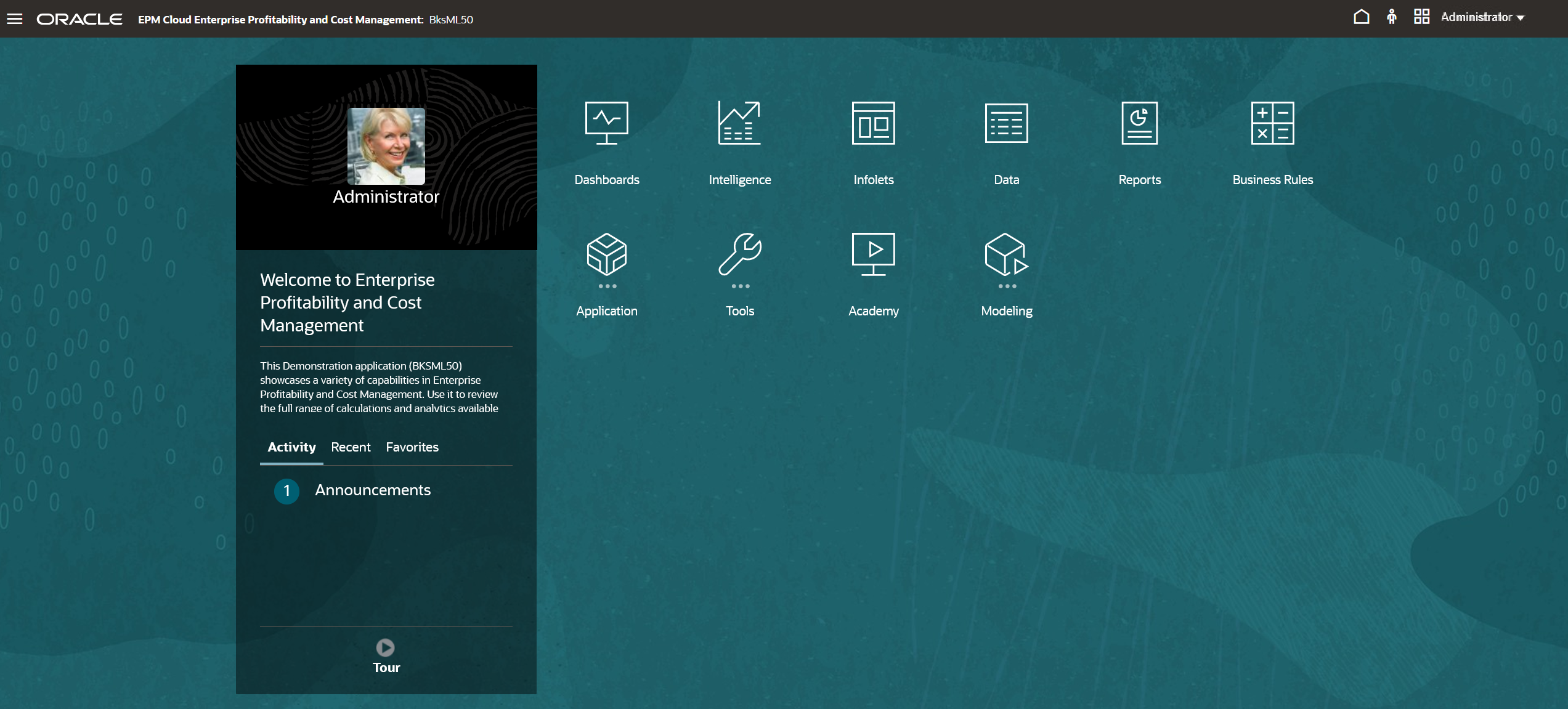
Cabeçalho Global
O cabeçalho global é a área que se estende na parte superior da interface do usuário. Ele contém ícones de navegação e permite acesso às configurações de acessibilidade e ao menu Configurações e Ações. Você também pode alternar entre os fluxos de navegação do cabeçalho global.

| Parte do Cabeçalho Global | Descrição |
|---|---|
|
O ícone do Navegador abre o menu Navegador, que serve como mapa do site para o processo de negócios e exibe os links de todas as páginas do processo às quais você tem acesso. |
|
|
Clique no logotipo da Oracle para retornar à página inicial enquanto trabalha em outro lugar no processo de negócios. Você pode exibir um logotipo personalizado no lugar do logotipo da Oracle selecionando a Imagem do Logotipo na página Aparência. |
|
|
O nome do processo de negócios atual É possível ocultar o nome do processo de negócios selecionando Não para a opção Exibir Nome do Processo de Negócios na página Aparência. |
|
|
O ícone Início atualiza a página inicial ou retorna para a página inicial enquanto trabalha em outro local no processo de negócios. |
|
|
Clique no Ícone Configurações de Acessibilidade para habilitar recursos de acessibilidade. |
|
|
Se você pertencer a vários grupos ou se um fluxo de navegação for atribuído a uma função, clique no ícone do fluxo de navegação para alternar os fluxos de navegação no tempo de execução. |
|
|
Clique no seu nome de usuário para acessar o menu Configurações e Ações. |
Área de Trabalho
A área de trabalho na Página Inicial exibe a imagem de plano de fundo Redwood padrão ou uma imagem de plano de fundo personalizada. Os cartões que são exibidos na área de trabalho conectam você a cada área funcional do processo de negócio a qual você tem acesso, por exemplo, Dashboards, Análises, Infolets, Dados, Relatórios, Regras de Negócios, Aplicativo, Ferramentas, Academia e Modelagem.
Os três pontos acima de um rótulo de cartão indicam que o cartão abre um agrupamento de subcartões, chamado de cluster. No Enterprise Profitability and Cost Management, os cartões Aplicativo, Ferramentas e Modelagem têm subcartões associados.
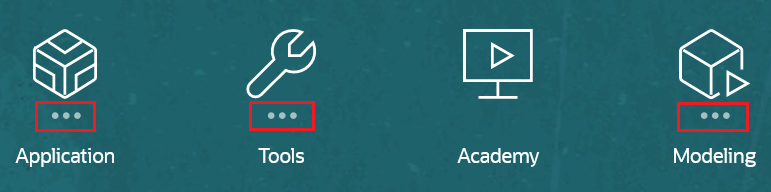
Note:
-
O cartão Academia permite acessar uma variedade de recursos sobre o uso do processo de negócio.
-
Para substituir a imagem do plano de fundo da Redwood na área de trabalho por uma imagem de plano de fundo personalizada, selecione Ferramentas e Aparência. Depois, selecione uma Imagem de Fundo na página Aparência.
Painel de Anúncios
O Painel de Anúncios exibe seu nome de usuário e uma foto do perfil (se definida), assim como todos os anúncios do sistema inseridos pelo Administrador do Serviço. As informações exibidas no painel podem ajudar a monitorar sua atividade.
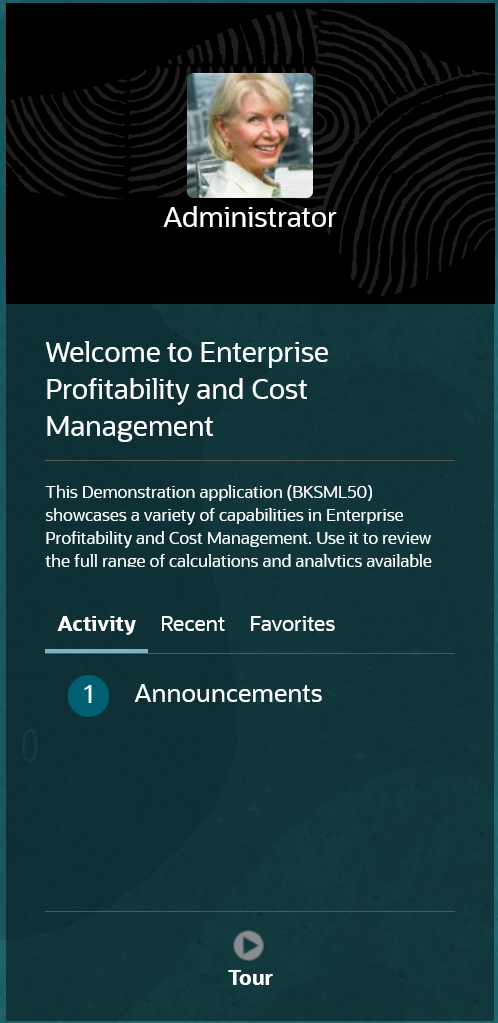
-
É possível definir a foto do seu perfil a ser exibida na parte superior do painel Anúncios da página inicial. Para definir a foto do seu perfil, clique em Ferramentas e, em seguida, em Preferências do Usuário.
-
Atividade: Resume anúncios do sistema (o anúncio mais recente, classificado por data de efetivação, é exibido no início) e lista suas tarefas abertas. Clique em Anúncios para girar o painel e exibir os anúncios. Clique em Tarefas Vencidas Hoje para girar o painel e exibir suas tarefas.
-
Recente: Exibe uma lista de links dos dashboards e formulários visitados recentemente (até 15 itens). Um clique em um link iniciará o item em uma janela secundária. Um clique no asterisco ao lado de um link marcará esse link como favorito.
-
Favoritos: Exibe uma lista de links dos dashboards e formulários que foram marcados como favoritos e impede que sejam substituídos. Clique em um link em Favoritos para iniciar o item em uma janela secundária. Para adicionar itens a Favoritos, clique em Recentes para exibir sua atividade de usuário recente e depois clique no asterisco ao lado do item.
-
 : Clique no ícone Tour para iniciar um vídeo sobre os principais recursos do processo de negócios.
: Clique no ícone Tour para iniciar um vídeo sobre os principais recursos do processo de negócios.
Vídeos
| Sua Meta | Assista a Este Vídeo |
|---|---|
| Explore o tema padrão Redwood. | Visão geral: apresentação do novo tema Redwood do EPM Cloud |
| Veja como personalizar a interface para simplificar o workflow. | Visão Geral: Personalização do Workflow no Enterprise Performance Management Cloud |